Ако търсиш особено атмосферно небе при редактиране на снимки в Photoshop, то ти си на правилното място. В този урок ще ти покажа как с прости стъпки можеш да интегрираш драматично облачно небе в твоята снимка. По този начин ще създадеш атмосфера и ще придадаш по-голяма дълбочина на твоите кадри.
Най-важни прозрения
- Правилният избор на небе може значително да промени настроението на една снимка.
- Внимавай да подредиш линиите на хоризонта правилно за реалистичен резултат.
- Използвай маски на слоеве, за да направиш интеграцията на новото небе безпроблемна.
Стъпка 1: Встъпление в проекта
Пътуването ти започва с отварянето на Photoshop, където отваряш своята снимка. Тук се фокусираш върху редактирането на небето. Когато си създал 3D елементите, е време да затвориш 3D панела. Той вече не е необходим.
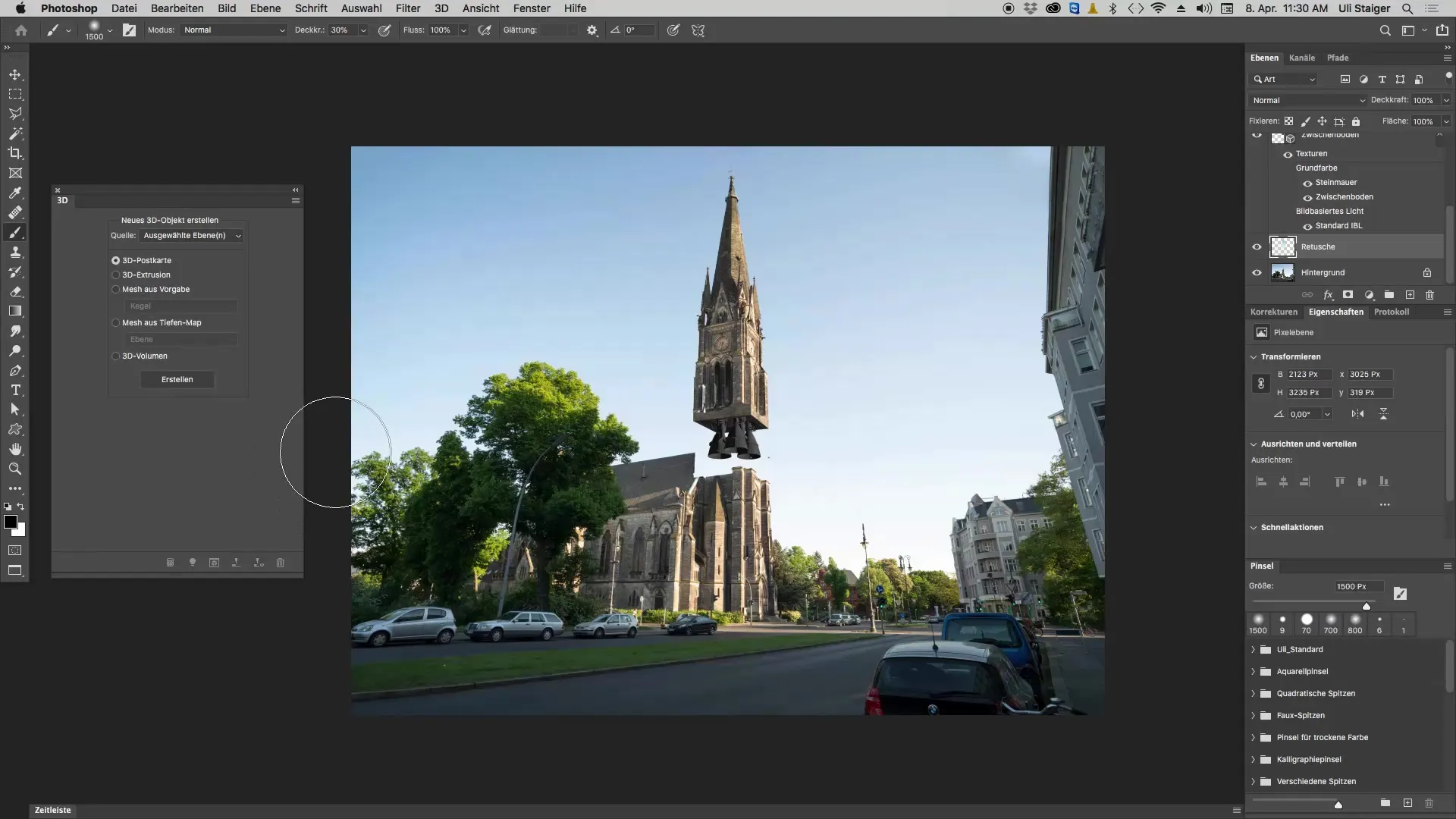
Стъпка 2: Избор на облачно небе
Сега идва креативната част: избери подходящо облачно небе. Отиди на „Файл“ и избери „Поставяне“ и „Вграждане“. Намери файла на твоето облачно небе, който си изтеглил преди. Разположи това небе точно в средата на твоята снимка. Добрата подредба осигурява хармонична обща картина.
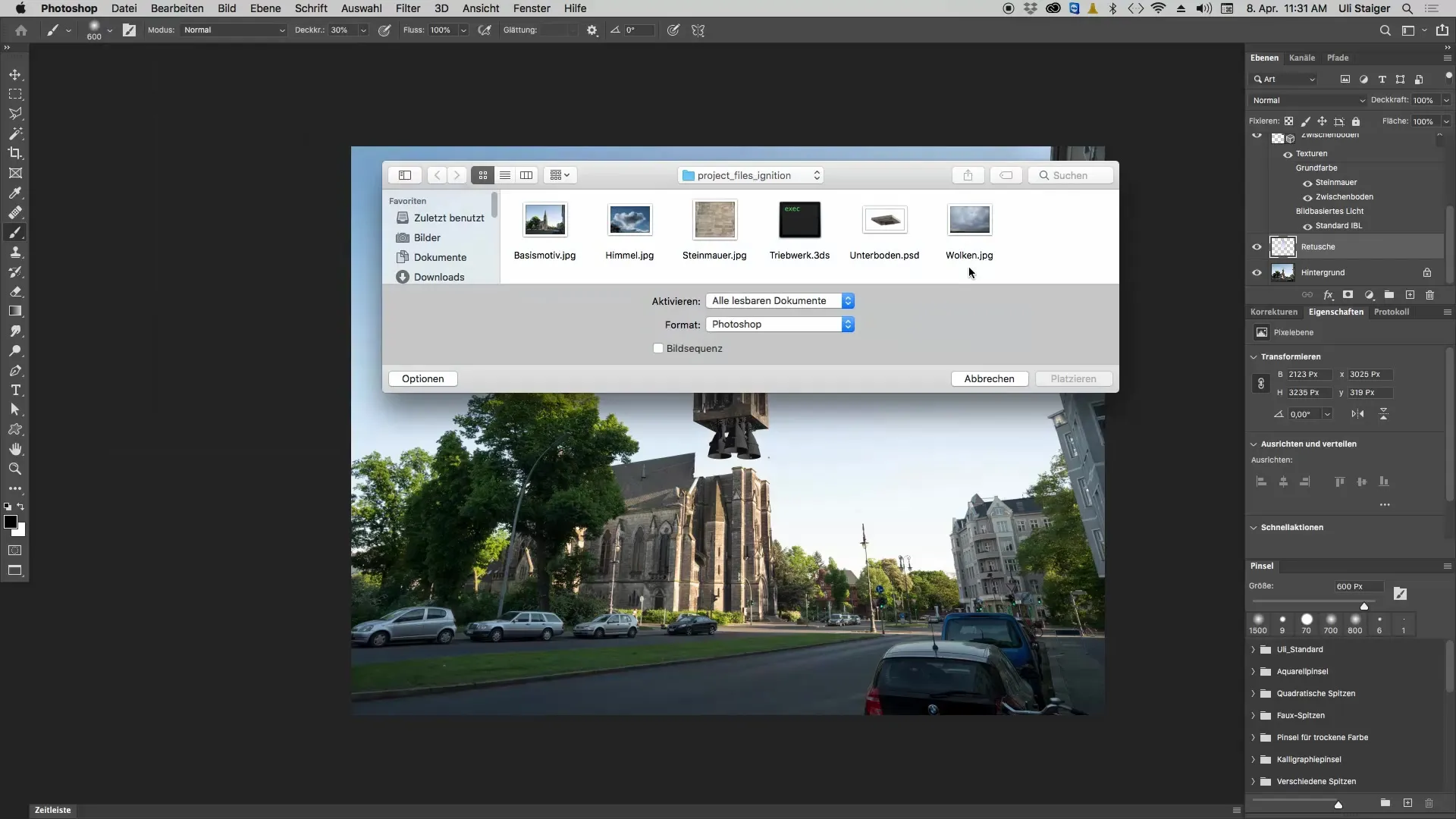
Стъпка 3: Правене на хоризонта
Важно е да се увериш, че хоризонтите на небесните изображения са възможно най-точно подредени един спрямо друг. Това осигурява дълбочина и достоверност. Намали непрозрачността на облачното небе до около 50%, така че да можеш ясно да виждаш линията на хоризонта отдолу. Премести новото небе така, че линиите на хоризонта да съвпадат.
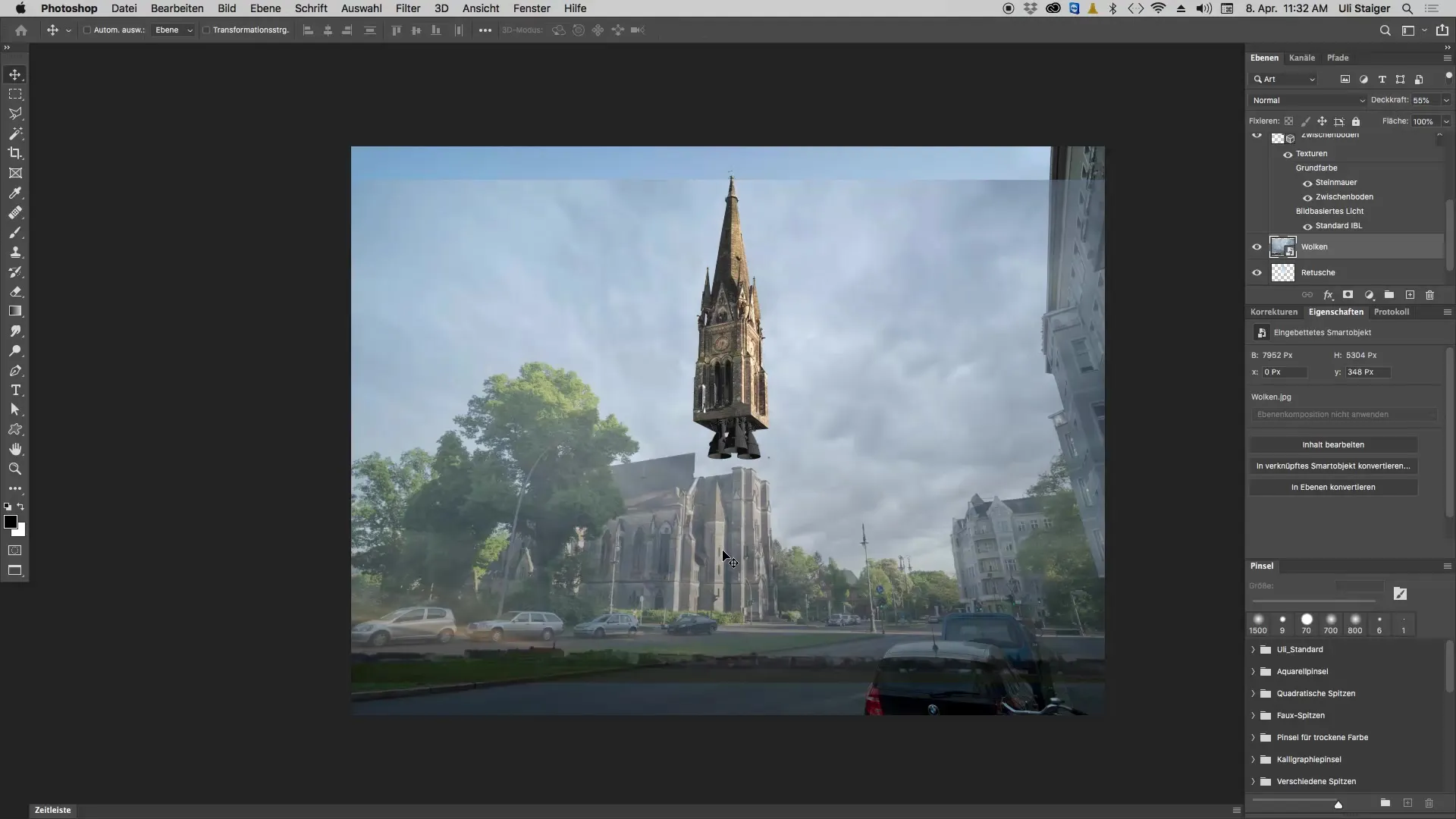
Стъпка 4: Настройка на непрозрачността
След като подредиш линиите на хоризонта, задай непрозрачността на облачното небе обратно на 100%. Сега виждаш, че облачното небе в изображението е доста изразено. Но на някои места небето пречи. За да решиш това, трябва да направиш избор, който скрива всичко нежелано в изображението.
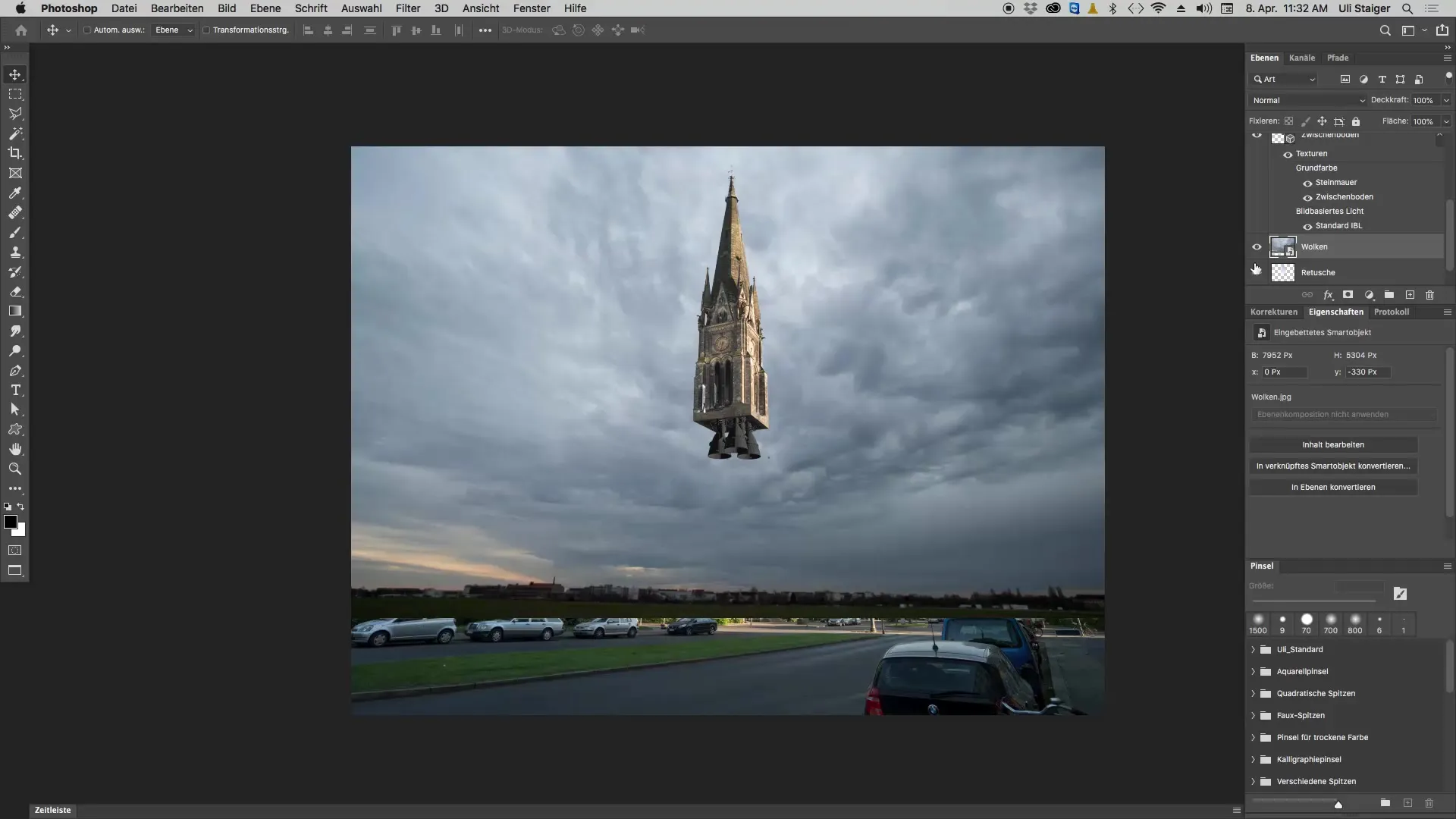
Стъпка 5: Правене на избор с магическа пръчка
Използвай инструмента за магическа пръчка, за да избереш само небето. Увери се, че опцията „Съседни“ е активирана. След това кликни върху небето, за да направиш избора. Дръж натисната клавишната комбинация Shift, докато добавяш още части от небето. Този избор е решаващ, за да не повлияеш неправилно на останалите елементи в изображението.
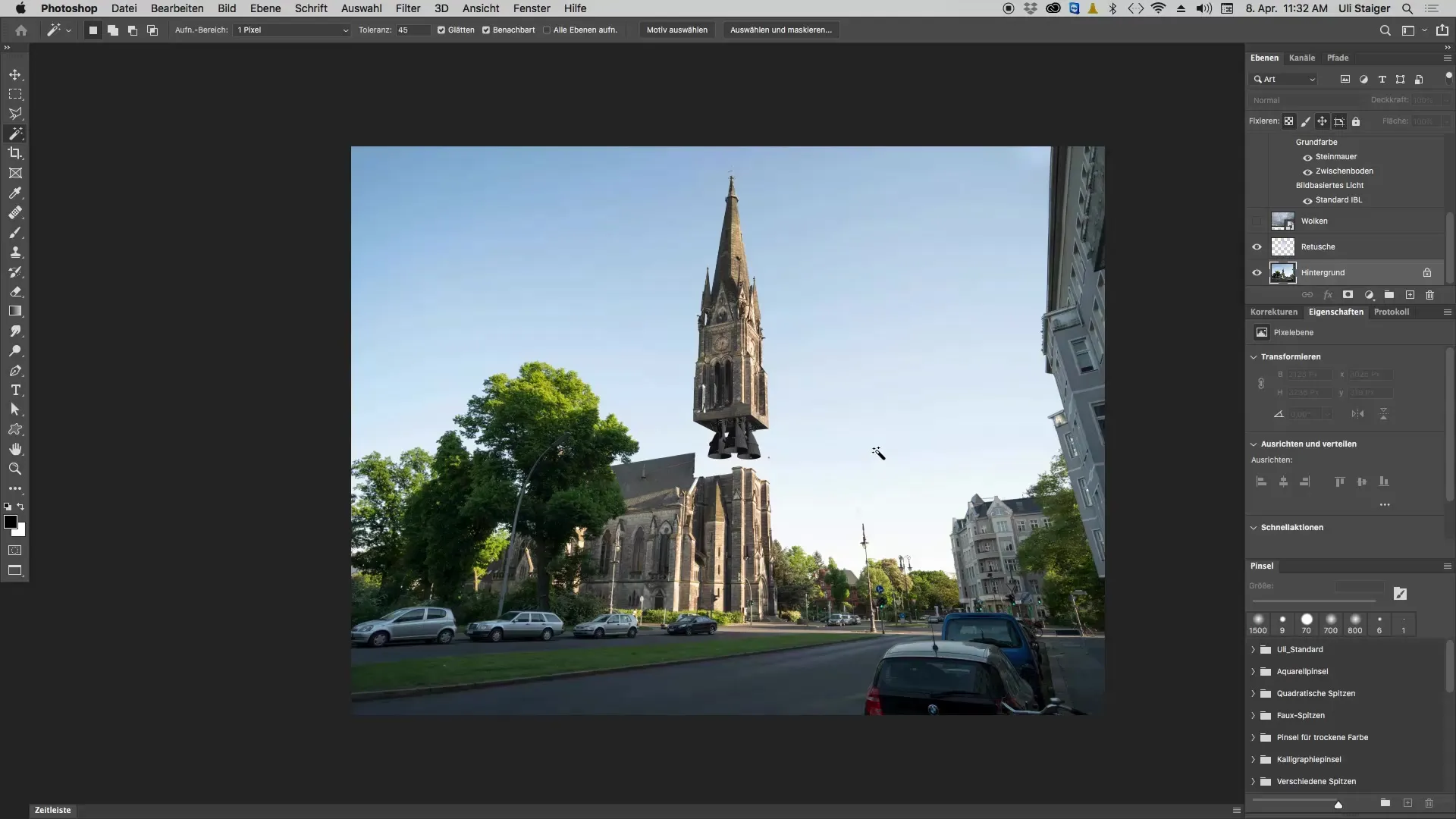
Стъпка 6: Добавяне на маска на слоя
Сега можеш да направиш твоето облачно небе видимо. Кликни с текущия избор върху бутона „Маска на слоя“. Така небето ще бъде видимо само там, където пожелаеш. Ще видиш колко забележителен е драматичният ефект на небето.
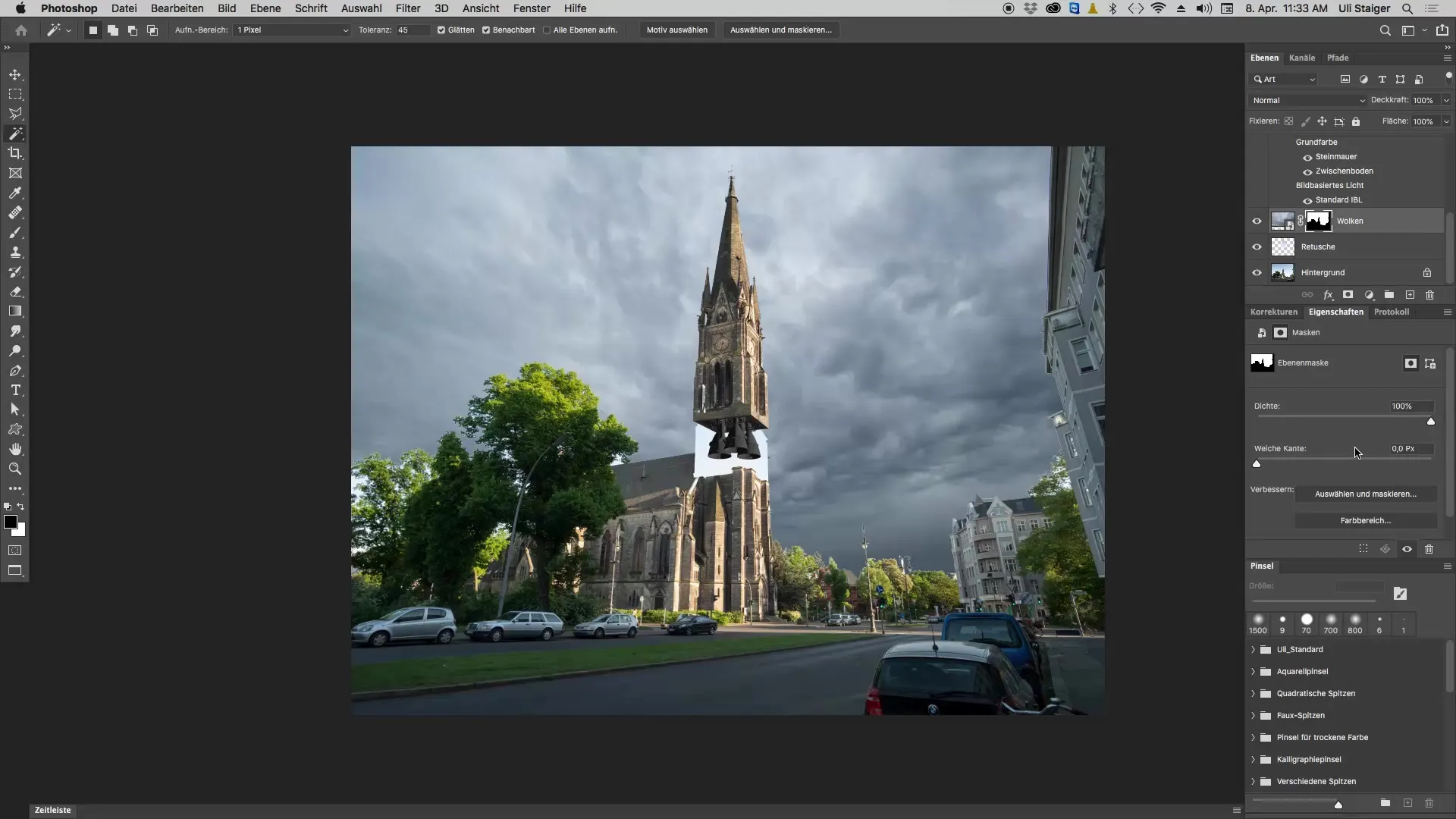
Стъпка 7: Изтъняване на ръбовете
За да постигнеш гладък и красив резултат, използвай функцията с четката. Настрой я на бял цвят, за да добавиш небето на избрани места. На ръбовете, където небето се среща с постройки или други обекти, преходът е критичен. Тук трябва да работиш внимателно с черна четка, за да премахнеш небето в тези области.
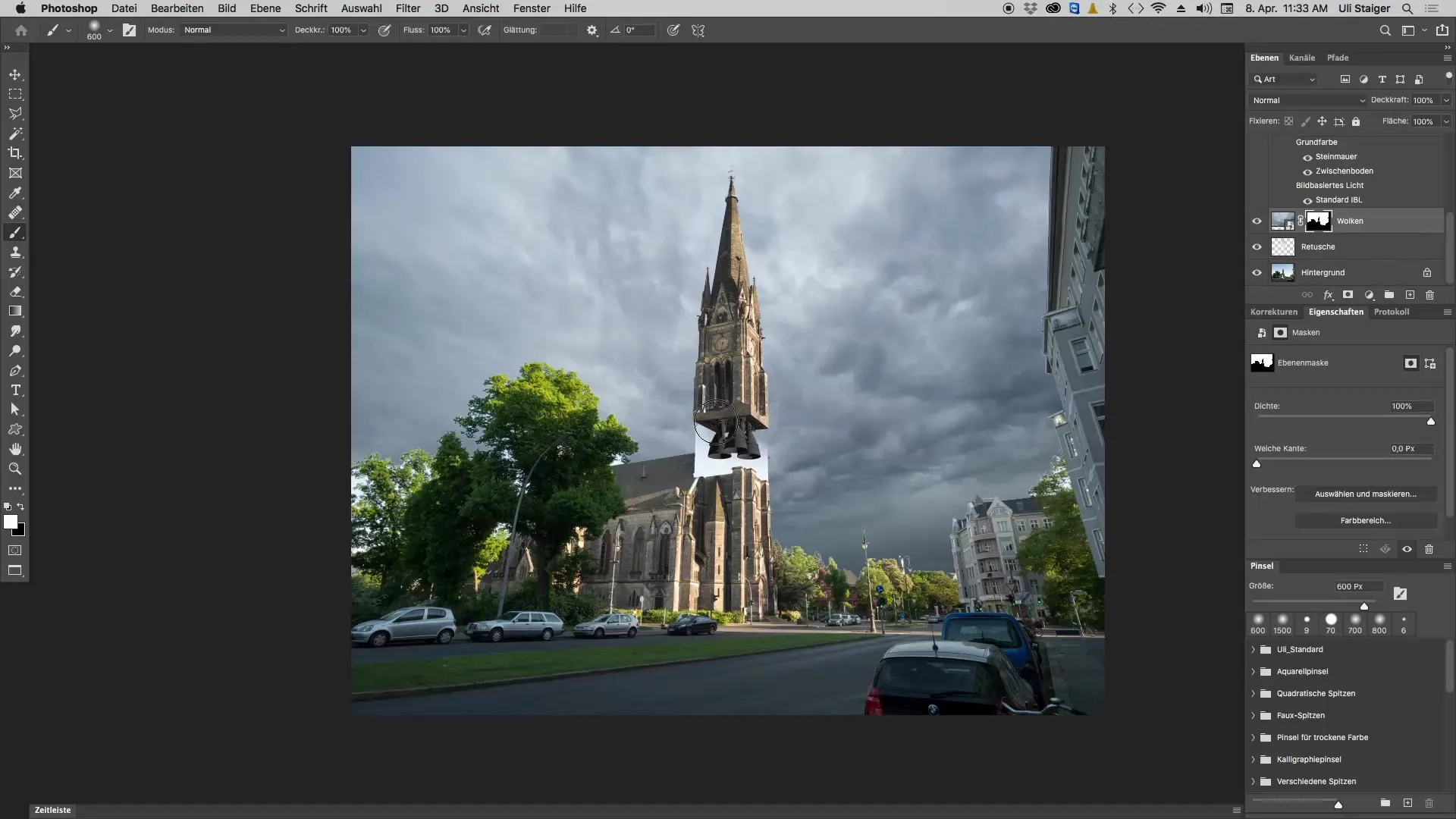
Стъпка 8: Обработка на детайли
Увери се, че хоризонтът не остава прекалено тъмен. Дръж твърдостта на четката си на 0% и настрой непрозрачността на около 50%. С четка с подходящ размер (около 2000 пиксела) се насочи към ръбовете на хоризонта и подобри прехода между небето и изображението. Така ще избегнеш смесване на цветовете между старото небе и новото облачно небе.
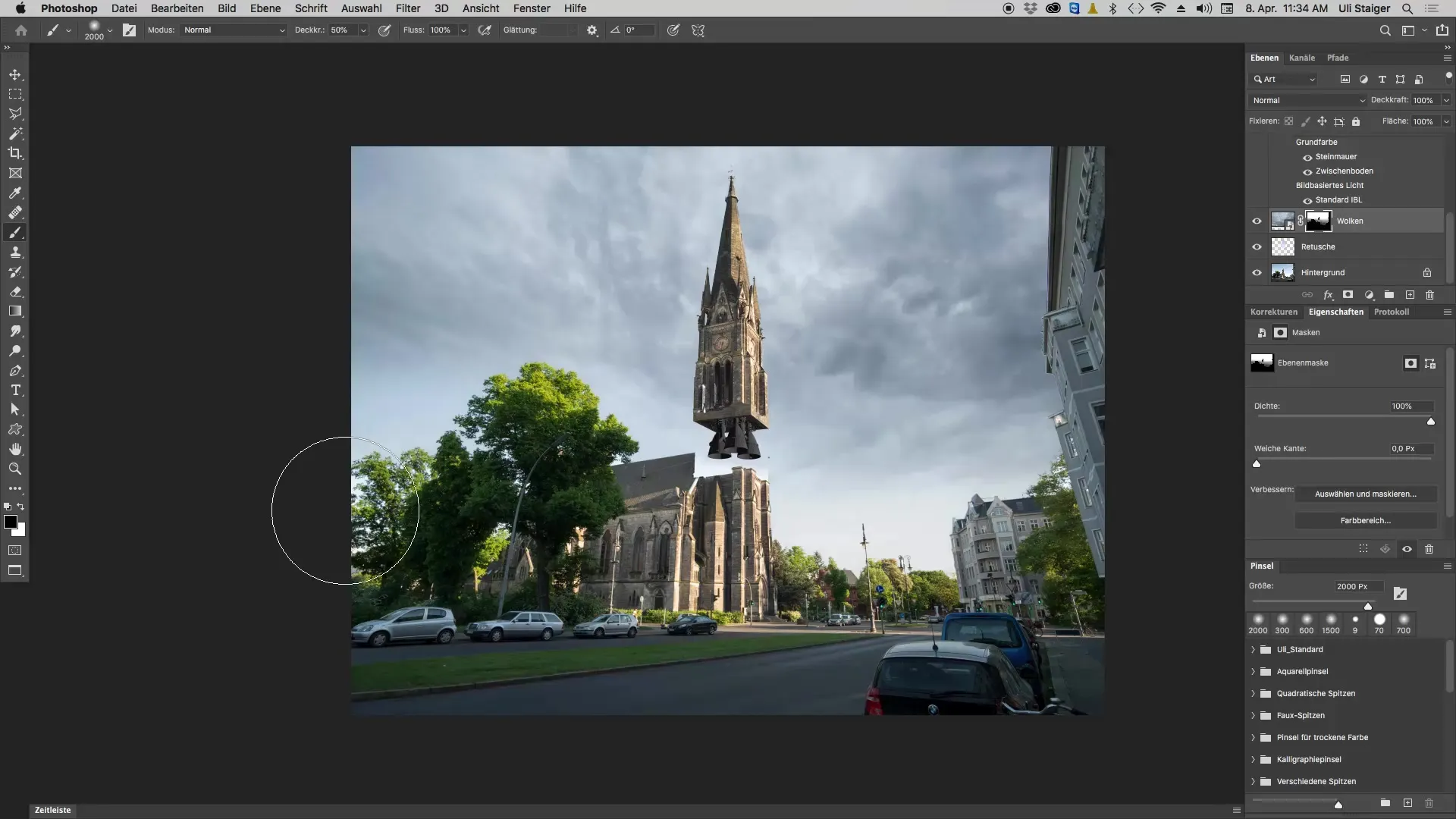
Стъпка 9: Последни корекции
Погледни цялото изображение. Може би искаш да осветлиш небето на определени места или да го направиш да изглежда малко по-меко. Малко разнообразие в облачната структура може да помогне небето да изглежда по-живописно. Увери се, че облаците са наслоени и не изглеждат твърде равномерно, за да оставят динамично впечатление.
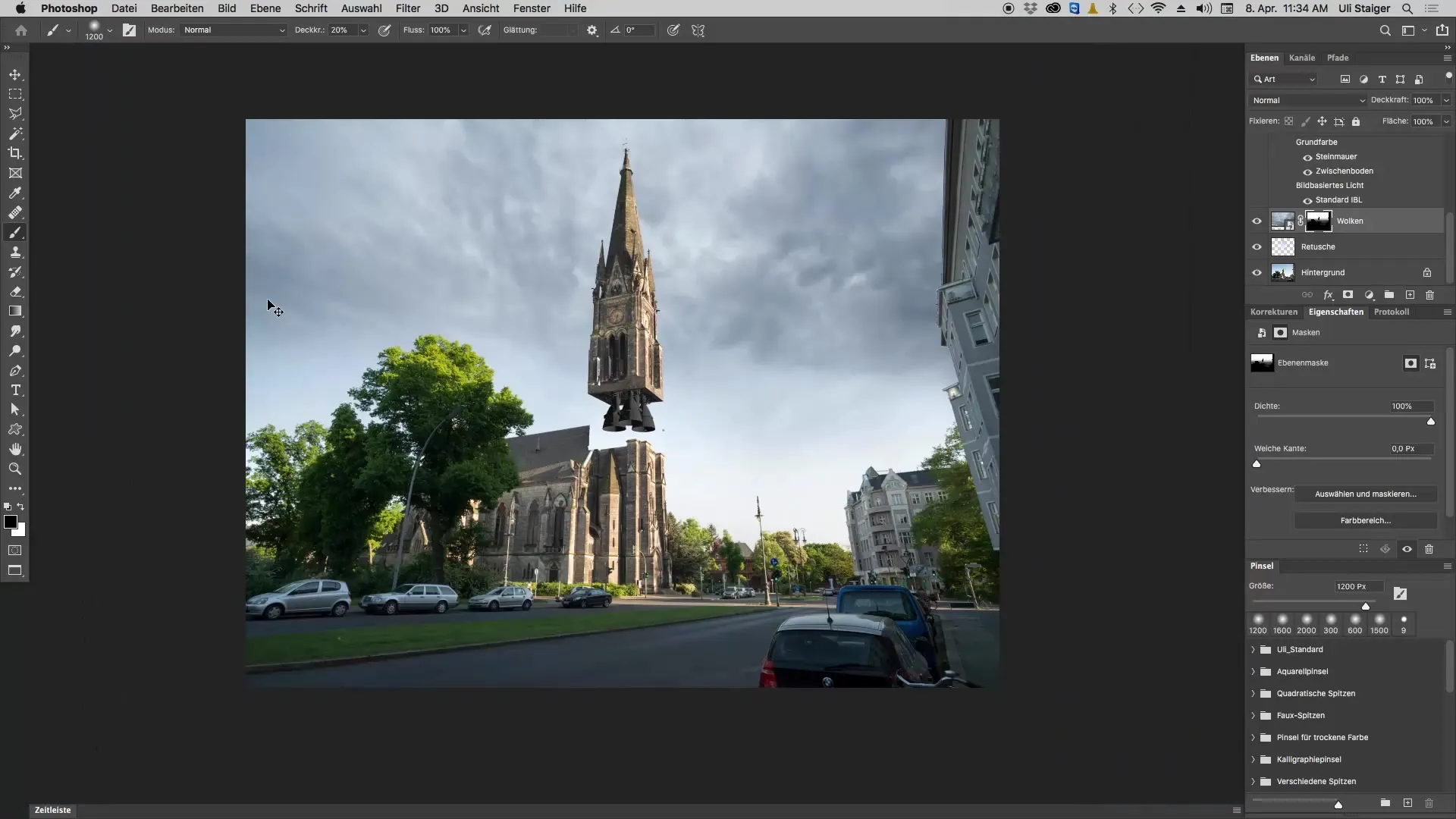
Резюме – Създаване на драматично облачно небе в Photoshop
В това ръководство научи как с няколко целенасочени стъпки да интегрираш драматично облачно небе в твоя образ. Тази техника може да придаде съвсем нова атмосфера на твоята снимка и да я отличи от другите. Експериментирай и открий какво най-добре подхожда на стила ти.
Често задавани въпроси
Каква е първата стъпка за добавяне на облачно небе?Трябва първо да отвориш Photoshop и да заредиш изображението си.
Как да избера облачно небе?Отиди на „Файл“ и избери „Поставяне“ и „Вграждане“, за да добавиш облачния файл.
Как правилно да подредя хоризонтите на небето?Намали непрозрачността на облачното небе, за да провериш визуално хоризонтите и след това ги настрой.
Каква е целта на маска на слоя?Маската на слоя ти позволява селективно да направиш новото небе видимо и да скриеш или покажеш области при нужда.
Как мога да подобря ръбовете между небето и обектите?С мека четка и ниска непрозрачност можеш внимателно да обработваш преходите, за да постигнеш безпроблемен резултат.


